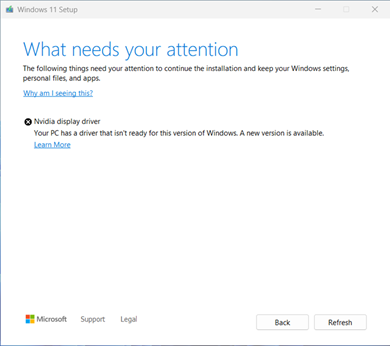Symptomer
Når du prøver å oppdatere til Windows 11, versjon 24H2 (versjon 26100) eller en senere versjon, kan du støte på en oppdateringssikringssperre og motta følgende melding:
Nvidia-skjermdriver: PC-en har en driver som ikke er klar for denne versjonen av Windows. En ny versjon er tilgjengelig.
|
Skjermbilde |
Melding |
|
|
Hva trenger din oppmerksomhet Følgende ting krever din oppmerksomhet for å fortsette installasjonen og beholde Windows-innstillingene, personlige filer og apper. Hvorfor ser jeg dette? Nivdia-skjermdriver PC-en har en driver som ikke er klar for denne versjonen av Windows. En ny versjon er tilgjengelig. Finn ut mer |
Årsak
Vi har identifisert kompatibilitetsproblemer med enkelte driverversjoner for bestemte Nvidia-skjermkort. Enheter med berørte driverversjoner kan oppleve tap av skjerm etter oppdatering til en nyere versjon av Windows 11.
For å sikre en god oppgraderingsopplevelse har vi brukt en beskyttelsessperre på enheter som har en berørt Nvidia-skjermdriver fra å bli tilbudt Windows 11, versjon 24H2-oppdatering eller en senere versjon. Når Nvidia-skjermkortet er oppdatert, skal beskyttelsessperren fjernes, og du skal kunne installere den nyere versjonen av Windows 11.
Neste trinn
FORSIKTIGHET Vi anbefaler at du ikke prøver å oppdatere ved hjelp av Oppdater nå-knappen eller medieopprettingsverktøyet før en ny Nvidia-skjermdriver er installert, og at Windows 11, versjon 24H2-oppdateringen eller en nyere versjon har blitt tilbudt deg automatisk.
Følg de nødvendige trinnene for å installere de oppdaterte Nvidia-skjermdriverne, og prøv deretter å installere Windows 11, versjon 24H2 eller en senere versjon:
-
Du bør først prøve å se etter oppdateringer manuelt. Hvis du vil ha instruksjoner, kan du se Oppdater Windows 11.Hvis du blir tilbudt Nvidia-skjermdrivere fra Windows Update og de er installert, skal du nå kunne oppdatere til Windows 11, versjon 24H2 eller en nyere versjon. Velg Se etter Oppdateringer på nytt, så skal oppdateringen tilbys og installeres som forventet.
-
Hvis du ikke får tilbud om visningsdrivere for Nvidia fra Windows Update, anbefaler vi at du prøver følgende fremgangsmåte:
-
Velg Start eller Søk på oppgavelinjen.
-
Skriv inn enhetsbehandling i søkeboksen, og velg deretter Enhetsbehandling.
-
Utvid skjermkorti Enhetsbehandling for å se alle installerte adaptere.
-
Høyreklikk (eller langt trykk) på Nvidia-skjermkortet, og velg Oppdater driver.
-
Velg Søk automatisk etter drivere i dialogboksen som åpnes.
-
Vent til oppgaven fullføres. Hvis det står «De beste driverne for enheten er allerede installert». Da ble ikke driveren oppdatert. Hvis driveren ble oppdatert, skal du nå kunne se etter Oppdateringer og installere den nyere versjonen av Windows 11.
-
-
Hvis du ikke blir tilbudt driverne for det berørte Nvidia-skjermkortet ved hjelp av trinn 1 eller trinn 2, kan du følge disse trinnene for å installere en oppdatert skjermdriver:
-
Last ned skjermkortdriverne for Nvidia fra Microsoft Update-katalogen til den foretrukne mappen.Obs! Vi anbefaler at du laster ned driverne til Dokumenter-mappen. Nedlastingsinnstillingene for nettleseren kan imidlertid lagres på en standardplassering.
-
Åpne Filutforsker. Hvis det ikke finnes noe Filutforsker-ikonet på oppgavelinjen, velger du Søk og skriver inn filutforsker.
-
Finn Dokumenter-mappen eller mappen du lastet ned driverne til, i Filutforsker.
-
Finn og dobbeltklikk (eller dobbelttrykk) filen med navneta8d333f0-a1f9-4c31-9029-0c1db33e564d_7abf4af862e11af25ca6f821ffa8be6de0f679dc.cab.
-
Trykk CTRL+A på tastaturet. Dette bør merke alle filene.
-
Høyreklikk på (eller trykk lenge) på noen av filene.
-
Følgende advarsel kan vises. Velg OK.
Windows Sikkerhet: Åpning av disse filene kan være skadelig for datamaskinen. Sikkerhetsinnstillingene for Internett blokkerte åpning av en eller flere filer. Vil du åpne disse filene likevel?
-
Velg Pakk ut på hurtigmenyen.
-
Velg Ny mappe, og gi den navnet Nvidia-visningsdriver.
-
Velg Pakk ut.
-
Velg Start eller Søk på oppgavelinjen, skriv inn enhetsbehandling i søkeboksen, og velg deretter Enhetsbehandling .
-
Utvid skjermkort.
-
Finn enheten med Nvidia-skjermkort i navnet, og høyreklikk (eller langt trykk) på den.
-
Velg Oppdater driver fra kontekstmenyen.
-
Velg knappen Bla gjennom datamaskinen etter drivere .
-
Den skal brukes som standard i Dokumenter-mappen, hvis det er her du lagret driverne, velger du Neste. Hvis du ikke lagret driverne i Dokumenter-mappen, velger du Bla gjennom og finner mappen du lastet ned driverne til, og velger OK.
-
Den skal nå finne de oppdaterte driverne og installere dem. Vent til dette er fullført, og velg Lukk.
-
Kilder
Beskrivelse av standardterminologien som brukes til å beskrive Microsoft-programvareoppdateringer
Ansvarsfraskrivelse for tredjepartsinformasjon
Tredjepartsproduktene som beskrives i denne artikkelen, er utviklet av firmaer som er uavhengige av Microsoft. Vi gir ingen garantier, indirekte eller på andre måter, om ytelsen eller påliteligheten til disse produktene.
Vi tilbyr kontaktinformasjon om tredjeparter for å hjelpe deg å finne teknisk støtte. Denne kontaktinformasjonen kan endres uten varsel. Vi garanterer ikke nøyaktigheten til kontaktinformasjonen om tredjeparter.